Questo documento descrive come gestire Cloud Source Repositories da Visual Studio.
Prima di iniziare
Abilita l'accesso a Cloud Source Repositories per il tuo progetto.
- Se hai più di un progetto, seleziona quello corretto dal menu a discesa nella barra del titolo.
Installa Git per Windows se non l'hai ancora fatto.
Verifica di aver installato Git Credential Manager per Windows eseguendo questo comando nel terminale locale:
git credential-manager version
Accedere a Cloud Source Repositories
Per accedere a Cloud Source Repositories, seleziona Team > Gestisci connessioni.
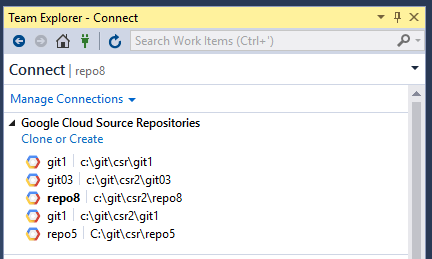
Viene visualizzato un elenco dei tuoi repository in Team Explorer.
Per i nuovi utenti, questo elenco sarà vuoto finché non cloni un repository.
Creare o clonare un repository
In Esplora team, puoi fare clic sul link Clona o crea per aprire la finestra di dialogo Clona repository Google Cloud Source e creare un nuovo repository o clonarne uno esistente sul computer locale.
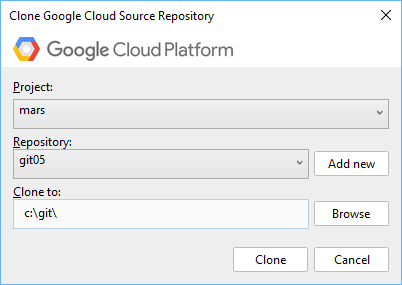
Per creare un nuovo repository:
Fai clic sul link Clona o crea.
Seleziona un Google Cloud progetto nel menu a discesa Progetto.
Fai clic su Aggiungi nuovo.
Viene visualizzata la finestra di dialogo Aggiungi un nuovo repository.
Inserisci un nome repository.
Fai clic su OK.
Per clonare un repository esistente:
Fai clic sul link Clona o crea.
Seleziona un Google Cloud progetto nel menu a discesa Progetto.
Seleziona un repository nel menu a discesa Repository.
Inserisci la posizione in cui vuoi clonare il codice sorgente nel campo Clona in.
- In alternativa, puoi fare clic su Sfoglia per aprire Esplora file e andare alla posizione.
Fai clic su Clona.
Il codice sorgente si trova ora nella posizione specificata e il repository clonato viene visualizzato in Team Explorer.
Eseguire attività Git
Puoi eseguire tutte le attività Git da Visual Studio. Per saperne di più su queste attività, consulta la guida di riferimento a Git.
Puoi anche eseguire questi comandi git da una shell.

